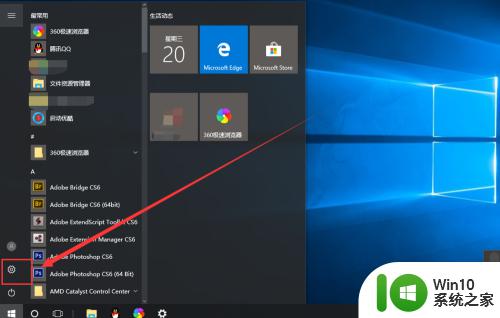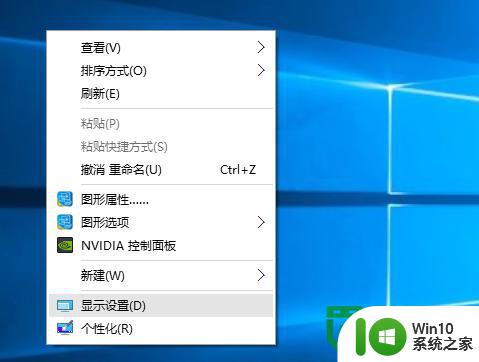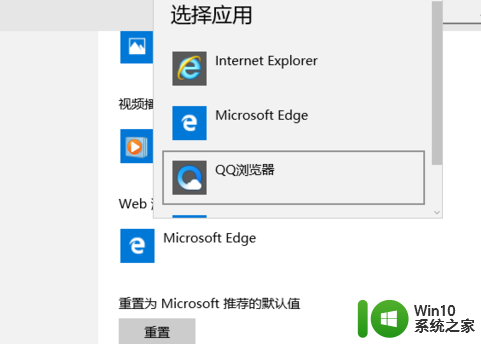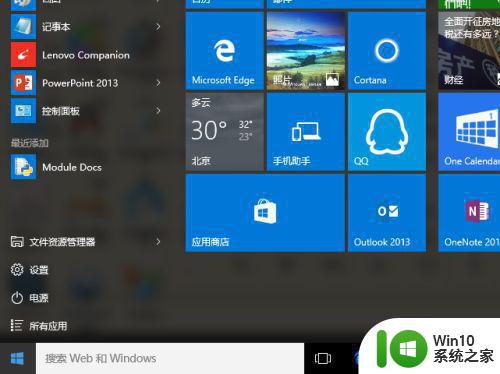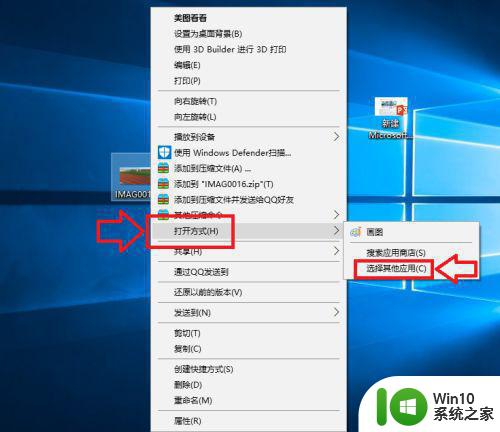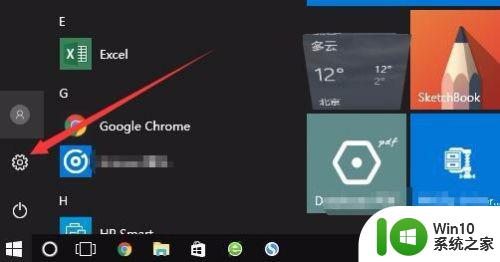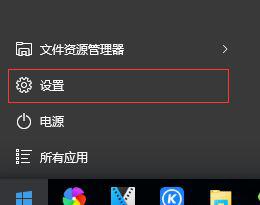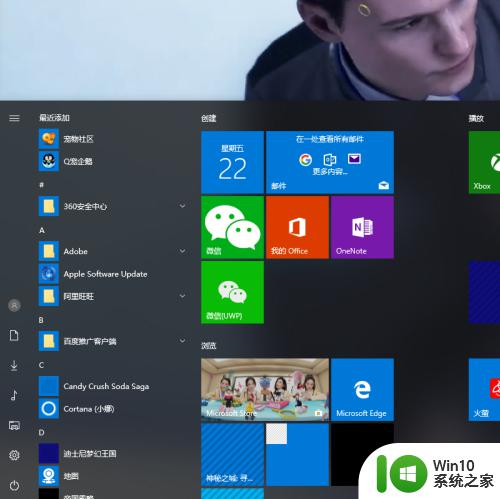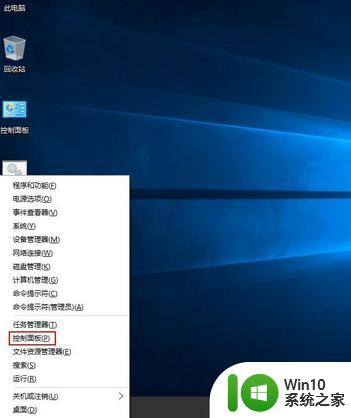win10 设置默认程序 win10如何设置默认程序
更新时间:2024-04-17 16:01:57作者:yang
Win10系统提供了很多方便的功能,其中设置默认程序就是一个非常实用的功能,在日常使用电脑的过程中,我们经常会遇到需要打开特定类型文件的情况,而设置默认程序可以帮助我们快速地指定一个程序来打开这类文件,从而提高我们的工作效率。win10如何设置默认程序呢?让我们一起来了解一下吧。
操作方法:
1.在win10系统桌面,点击“开始”菜单,单击“所有应用”。
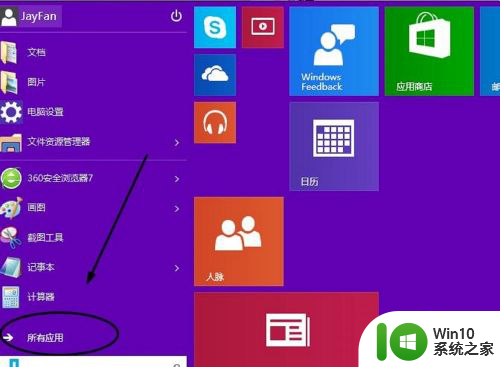
2.在所有应用中点击“windows系统”。

3.点选“默认程序”。如下图。
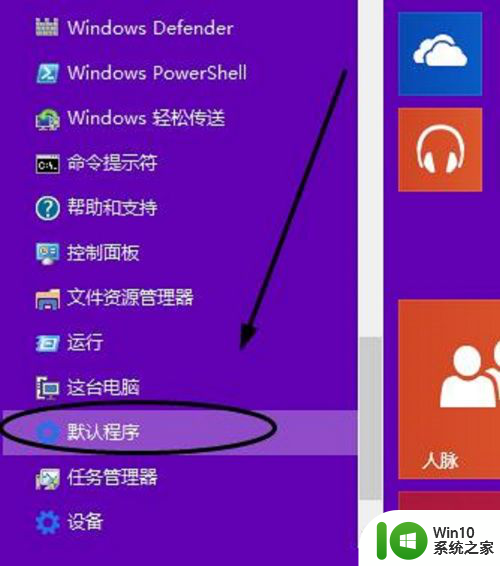
4.在弹出窗口中,就可以设置win10默认的web浏览器、电子邮件、音乐播放器、视频播放器等。
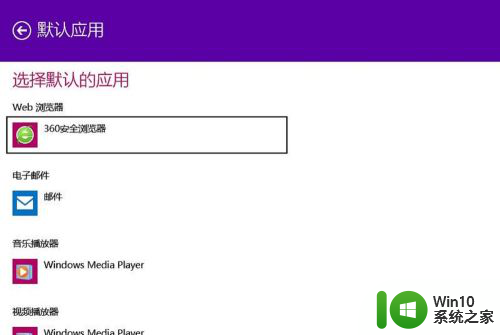
5.如下图,就是设置默认浏览器的情况。
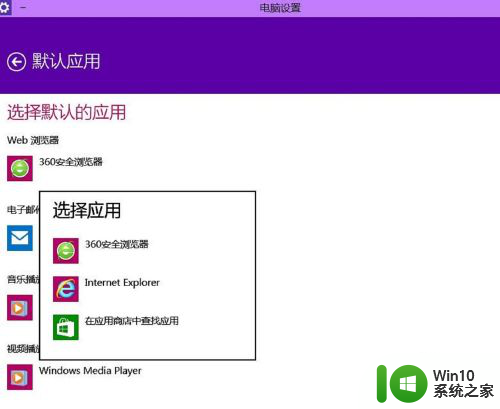
以上是关于如何设置默认程序的全部内容,如果您遇到相同的问题,可以参考本文中介绍的步骤进行修复,希望这对大家有所帮助。